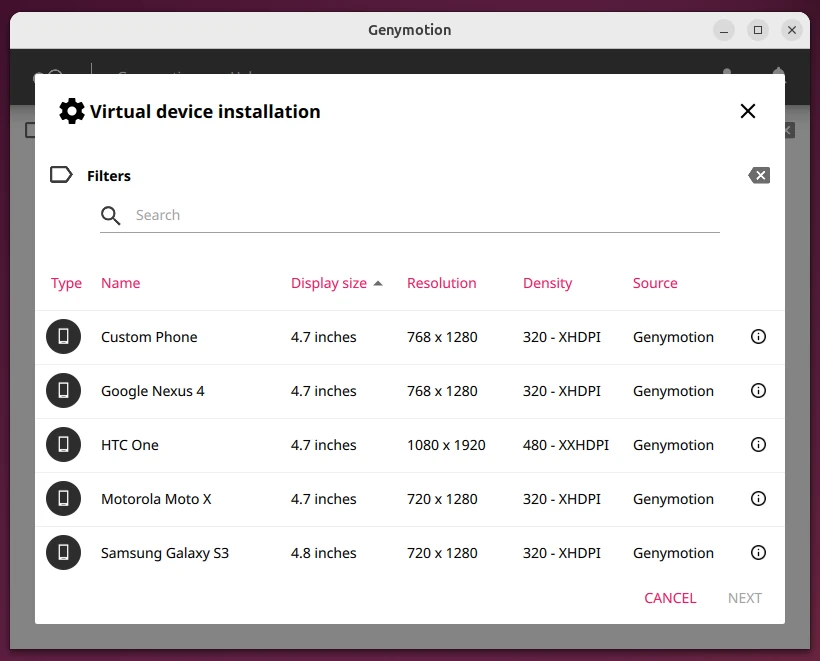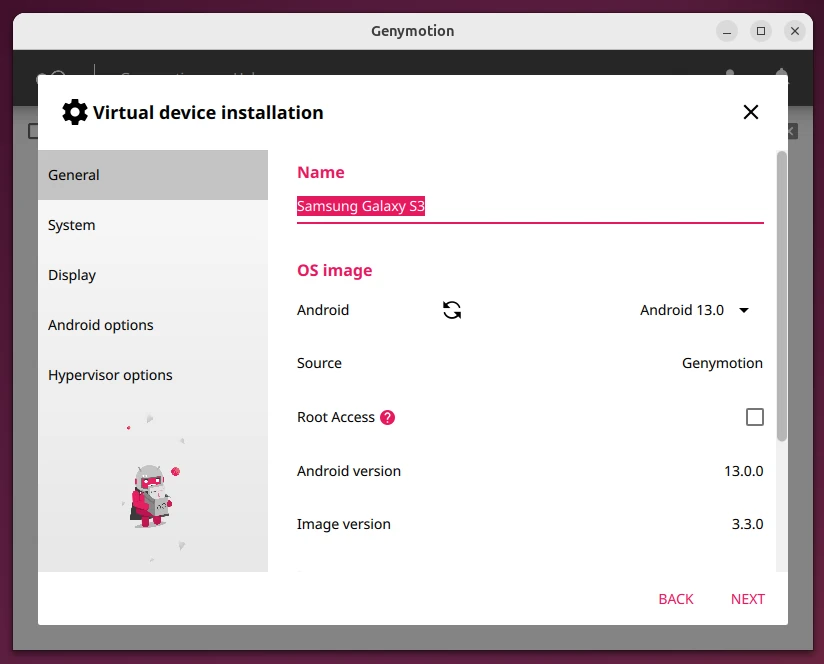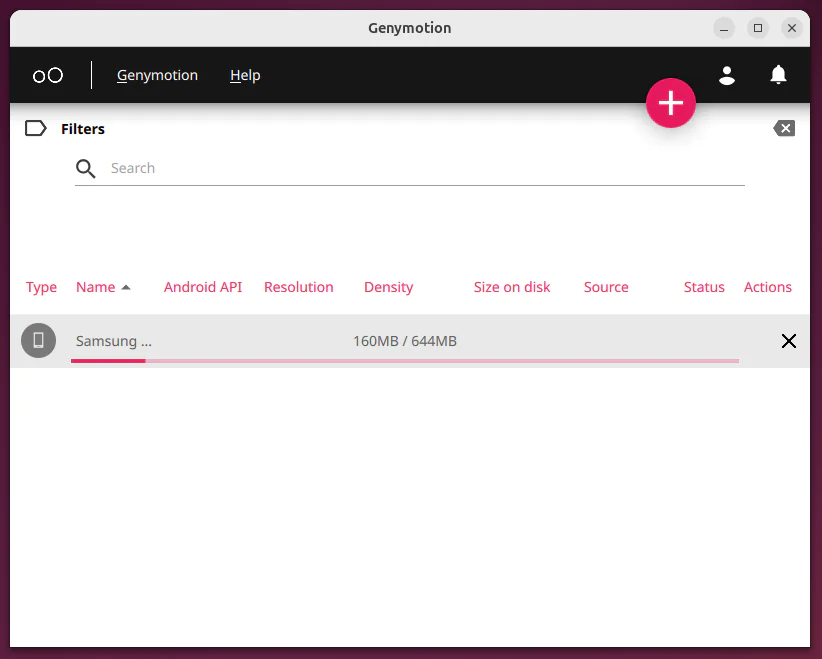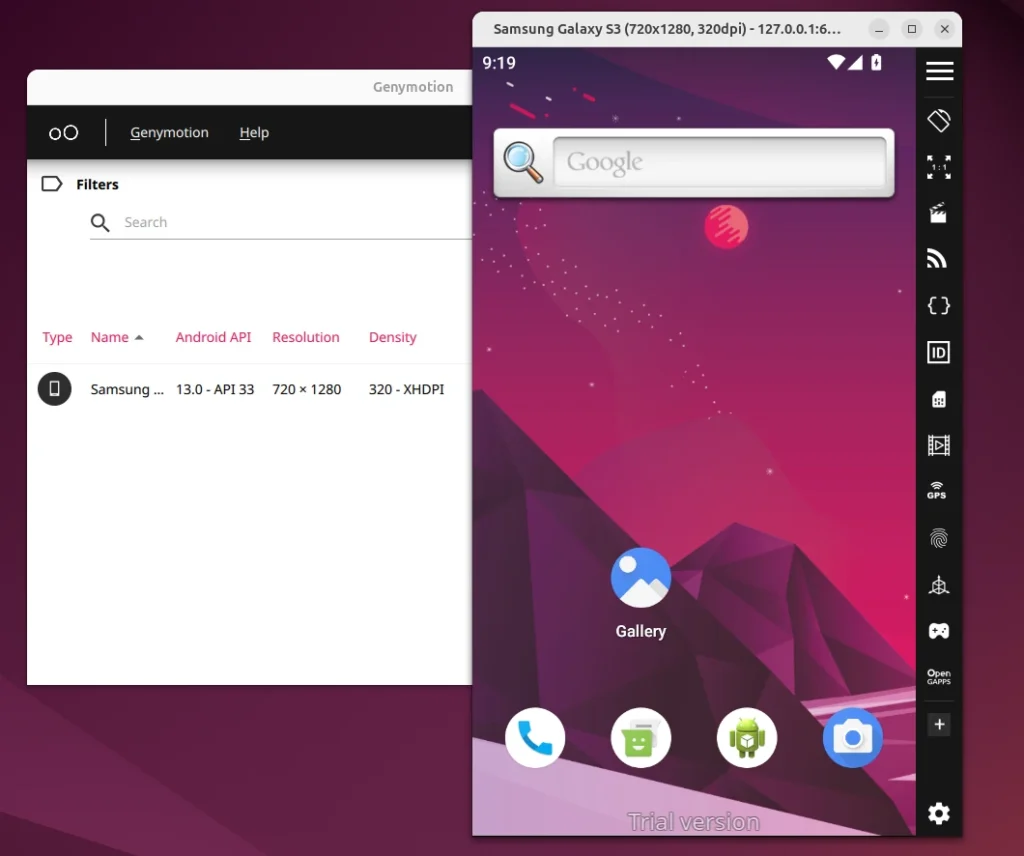Как запускать приложения для Android в Ubuntu с помощью эмулятора Genymotion Android
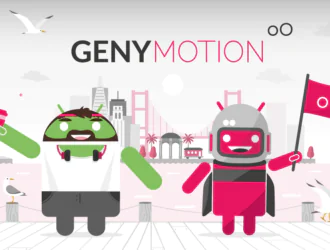
Genymotion — это мощный эмулятор Android, который разработчики и тестировщики используют для имитации устройств Android на своих компьютерах. Он позволяет пользователям тестировать приложения, игры и другое программное обеспечение в виртуальной среде без использования физических устройств.
В этой статье мы шаг за шагом расскажем вам, как установить Genymotion Desktop на Ubuntu 24.04.
Предварительные условия
Перед началом процесса установки убедитесь, что ваша система соответствует следующим требованиям:
- Убедитесь, что на вашем компьютере работает Ubuntu 24.04.
- Для загрузки необходимых файлов требуется стабильное подключение к Интернету.
- Убедитесь, что на вашем жёстком диске достаточно свободного места (не менее 2 ГБ для Genymotion и дополнительное место для виртуальных устройств).
- Ваш компьютер должен поддерживать виртуализацию (Intel VT-x или AMD-V). Вы можете включить её в настройках BIOS/UEFI, если она ещё не включена.
- Для использования программы вам нужна учётная запись Genymotion. Если у вас её нет, зарегистрируйтесь бесплатно на сайте Genymotion.
Установите Genymotion на Ubuntu
Перед установкой любого нового программного обеспечения всегда рекомендуется обновить систему, чтобы убедиться, что все пакеты обновлены.
sudo apt update sudo apt upgrade -y
После завершения процесса вы можете перейти на официальную страницу загрузки Genymotion и выбрать версию Genymotion Desktop, совместимую с Linux.
Кроме того, вы можете использовать команду wget в терминале для прямой загрузки файла.
wget https://dl.genymotion.com/releases/genymotion-3.8.0/genymotion-3.8.0-linux_x64.bin
После загрузки файла .bin вам нужно сделать его исполняемым и запустить следующий установщик.
chmod +x genymotion-3.8.0-linux_x64.bin ./genymotion-3.8.0-linux_x64.bin
Программа установки предложит вам выбрать каталог для установки. Просто нажмите Enter, чтобы принять расположение по умолчанию, или укажите собственный путь и дождитесь завершения процесса установки. После этого вы увидите сообщение об успешном завершении.
Начало работы с Genymotion в Ubuntu
После завершения установки вы можете запустить Genymotion из терминала или меню приложений. Чтобы запустить его из терминала, перейдите в каталог установки и выполните:
cd genymotion/ ./genymotion
При первом запуске Genymotion вам будет предложено войти в систему с помощью учётной записи Genymotion. Если у вас нет учётной записи, вы можете создать её бесплатно на сайте Genymotion.
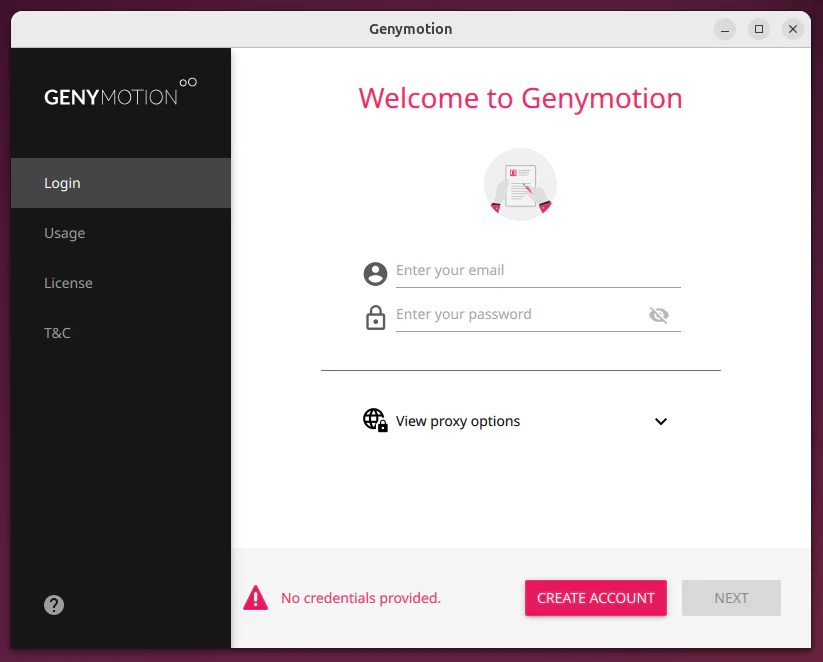
Вход в Genymotion
Войдя в систему, вы можете начать загрузку виртуальных устройств и тестирование своих приложений.
- Нажмите на кнопку Добавить, чтобы создать новое устройство.
- Выберите версию Android и модель устройства, которые вы хотите эмулировать.
- Нажмите «Далее» и следуйте инструкциям, чтобы завершить настройку.
После создания виртуального устройства вы можете запустить его, нажав кнопку «Воспроизвести».
Если вы разработчик, использующий Android Studio, вы можете интегрировать Genymotion с ней для удобного тестирования приложений.
Чтобы сделать это:
- Откройте Android Studio.
- Перейдите в Файл > Настройки > Плагины.
- Найдите “Genymotion” и установите плагин.
Перезапустите Android Studio и настройте плагин, указав путь установки Genymotion.
Советы по устранению неполадок
- Если на виртуальном устройстве отображается чёрный экран, убедитесь, что ваша система поддерживает виртуализацию и что она включена в настройках BIOS/UEFI.
- Если у вас возникли проблемы с подключением к сети, проверьте настройки брандмауэра и убедитесь, что у Genymotion есть необходимые разрешения.
- Выделите больше оперативной памяти и ресурсов процессора для Genymotion в настройках для повышения производительности.
Удалить Genymotion из Ubuntu
Если вам больше не нужен Genymotion в вашей системе Ubuntu 24.04, вы можете легко удалить его, удалив каталог установки (например, /home/ваше-имя-пользователя/genymotion).
rm -rf ~/genymotion
Genymotion хранит файлы конфигурации и данные виртуального устройства в вашем домашнем каталоге.
rm -rf ~/.Genymobile rm -rf ~/.config/Genymotion
Если вы добавили Genymotion в меню приложений, возможно, вы захотите удалить его из списка на рабочем столе.
rm ~/.local/share/applications/genymobile-genymotion.desktop
Чтобы убедиться, что Genymotion полностью удалён, вы можете выполнить поиск оставшихся файлов:
sudo find / -name "*genymotion*"
Если файлы не найдены, Genymotion был успешно удалён из вашей системы.
Заключение
Установка Genymotion Desktop на Ubuntu 24.04 — это простой процесс, который можно выполнить в несколько шагов. Следуя этому руководству, вы сможете настроить Genymotion и запустить виртуальные устройства Android в своей системе.
Независимо от того, являетесь ли вы разработчиком, тестирующим приложения, или пользователем, изучающим Android, Genymotion — это мощный инструмент, который без проблем работает на Ubuntu. Наслаждайтесь эмуляцией Android!
Редактор: AndreyEx
Важно: Данная статья носит информационный характер. Автор не несёт ответственности за возможные сбои или ошибки, возникшие при использовании описанного программного обеспечения.